
Teilen von Notizen und Ordnern auf dem Mac
Wenn du aktualisierte iCloud-Notizen verwendest, kannst du gemeinsam mit anderen Personen an einer Notiz arbeiten, indem du eine Notiz oder einen Ordner teilst. Jeder Person, die du hinzufügst, erhält einen Link, über den die Notiz oder der Ordner in der App „Notizen“ oder auf iCloud.com geöffnet werden kann. Du kannst auch geteilte Notizen und Ordner verwalten, indem du den Zugriff entfernst, Mitteilungen ausblendest und vieles mehr.
Notiz oder Ordner teilen
Klicke in der App „Notizen“
 auf dem Mac auf die Notiz bzw. den Ordner, die bzw. den du mit anderen Personen teilen willst.
auf dem Mac auf die Notiz bzw. den Ordner, die bzw. den du mit anderen Personen teilen willst.Hinweis: Du kannst eine gesperrte Notiz, einen intelligenten Ordner, einen Ordner mit gesperrten Notizen oder einen Ordner, der eine mit dir geteilte Notiz enthält, nicht teilen.
Führe einen der folgenden Schritte aus:
Bei einer Notiz: Klicke in der Symbolleiste auf die Taste „Teilen“
 . Du kannst auch auf einer Notiz (in der Liste der Notizen) mit zwei Fingern auf dem Trackpad (oder mit einem Finger bei einer Magic Mouse) nach links streichen und auf die Taste „Teilen“
. Du kannst auch auf einer Notiz (in der Liste der Notizen) mit zwei Fingern auf dem Trackpad (oder mit einem Finger bei einer Magic Mouse) nach links streichen und auf die Taste „Teilen“  klicken.
klicken.Bei einem Ordner: Klicke auf die Taste „Mehr“
 neben dem Ordner in der Seitenleiste und wähle „Ordner teilen“.
neben dem Ordner in der Seitenleiste und wähle „Ordner teilen“.
Klicke auf das Einblendmenü und wähle dann aus, ob du mit der anderen Person an der Notiz zusammenarbeiten oder eine Kopie senden möchtest.
Wenn du einen Ordner teilst, kannst du nur zusammenarbeiten.
Hinweis: Wenn du eine Notiz teilst, indem du eine Kopie sendest, kannst du lediglich eine statische Kopie deiner Notiz versenden. Die Empfänger:innen können keine Änderungen an der Notiz vornehmen und erhalten auch keine aktualisierte Version der Notiz, sofern du die Notiz nicht erneut teilst. Weitere Informationen findest du unter Senden einer Notiz über andere Apps.
Klicke zum Zusammenarbeiten auf den Rechtspfeil
 unter „Zusammenarbeiten“ und wähle die folgenden Optionen:
unter „Zusammenarbeiten“ und wähle die folgenden Optionen:Berechtigte Benutzer:innen: Wähle aus, wer die Notiz oder den Ordner anzeigen kann (nur Personen, die du einlädst, oder alle Personen, die über den Link verfügen).
Berechtigungen: Wähle aus, ob Personen Änderungen vornehmen oder die Notiz bzw. den Ordner nur anzeigen können.
Wenn du nur eingeladenen Personen erlaubst, die Notiz bzw. den Ordner anzuzeigen und zu bearbeiten, wähle „Andere dürfen einladen“, damit die Personen, mit denen du die Notiz bzw. den Ordner teilst, andere Teilnehmer:innen einladen können.
Wähle aus, wie du die Notiz weitergeben möchtest, beispielsweise über Nachrichten, Mail oder AirDrop.
Personen und Gruppen, mit denen du dich in letzter Zeit über „Nachrichten“ ausgetauscht hast, werden oben aufgelistet. Klicke auf eine Person, mit der du die Notiz über „Nachrichten“ teilen möchtest.
Tipp: Wenn du die Notiz über „Nachrichten“ teilst, erhältst du in der Konversation eine Nachricht, sobald jemand eine Änderung an der geteilten Notiz vornimmt.
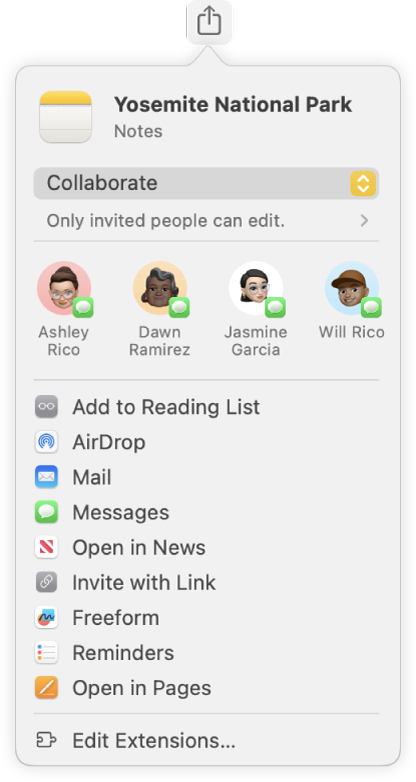
Führe einen der folgenden Schritte aus, um Empfänger hinzuzufügen, wenn du dich für eine Methode entschieden hast, die dies erfordert:
Gib für jeden Empfänger den Namen, die E-Mail-Adresse oder die Telefonnummer ein.
Klicke auf die Taste „Hinzufügen“
 , um eine Person aus deinen Kontakten hinzuzufügen.
, um eine Person aus deinen Kontakten hinzuzufügen.
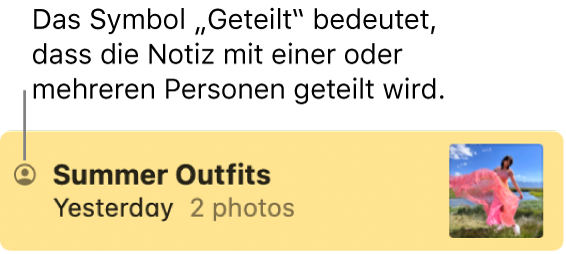
Notizen oder Ordner verwalten, die du geteilt hast
Wenn du Eigentümer:in einer geteilten Notiz oder eines geteilten Ordners bist, kannst du Notizen oder Unterordner hinzufügen oder löschen, Notizen bearbeiten und Notizen oder Unterordner aus dem Hauptordner bewegen. Weitere Informationen findest du unter Hinzufügen und Entfernen von Ordnern.
Du kannst auch weitere Personen zur Zusammenarbeit einladen, Teilnehmer:innen entfernen, die Berechtigungen ändern oder das Teilen der Notiz beenden. Teilnehmende können wählen, wie Markierungen und Mitteilungen angezeigt werden, wenn andere Änderungen vornehmen. Diese Personen können die Notiz auch bearbeiten (wenn sie die entsprechenden Rechte besitzen).
In der App „Notizen“
 auf dem Mac kannst du einen der folgenden Schritte ausführen:
auf dem Mac kannst du einen der folgenden Schritte ausführen:Notiz verwalten: Klicke auf die geteilte Notiz, die du verwalten möchtest, klicke auf
 in der Symbolleiste und klicke dann auf „Geteilte Notiz verwalten“.
in der Symbolleiste und klicke dann auf „Geteilte Notiz verwalten“.Ordner verwalten: Klicke auf den geteilten Ordner, den du verwalten möchtest, oder auf eine beliebige Notiz in diesem Ordner. Klicke dann auf
 in der Symbolleiste.
in der Symbolleiste.
Führe einen der folgenden Schritte aus:
Weitere Personen zur Zusammenarbeit einladen: Klicke auf die Taste „Mit weiteren Personen teilen“ und führe die Schritte zum Teilen einer Notiz oder eines Ordners aus.
Wenn eine Person eingeladen wurde, aber noch nicht geantwortet hat, wird „Eingeladen“ unter ihrem Namen angezeigt.
Änderungsmarkierungen immer anzeigen: Wähle „Alle Änderungen markieren“.
Du kannst diese Option nur für eine einzelne Notiz festlegen, nicht für einen geteilten Ordner.
Wenn diese Option ausgewählt ist, werden alle Änderungen eines Teilnehmers in der Farbe des Teilnehmers markiert. Ist die Option nicht ausgewählt, musst du streichen oder auswählen, um die Markierung sehen zu können. Weitere Informationen findest du unter Markierungen für eine geteilte Notiz anzeigen.
Änderungsmitteilungen ausblenden: Klicke auf „Hinweise ausblenden“.
Du kannst diese Option nur für eine einzelne Notiz festlegen, nicht für einen geteilten Ordner.
Wenn diese Option aktiviert ist, wirst du nicht mehr darüber informiert, wenn andere Teilnehmer Änderungen an dieser Notiz vornehmen.
Ändere, wer die Notiz bzw. den Ordner anzeigen oder Änderungen vornehmen kann: Wähle aus den Optionen in den Einblendmenüs „Berechtigungen“ aus.
Befindet sich ein geteilter Ordner oder eine geteilte Notiz innerhalb eines anderen geteilten Ordners, klicke auf „Geteilten Ordner einblenden“, um Änderungen vornehmen zu können.
Bewege zum Ändern der Berechtigungen einer Person den Zeiger über den Namen dieser Person, klicke auf die Taste „Mehr“
 und wähle dann entweder „Bearbeitung erlauben“ oder „Nur lesen“.
und wähle dann entweder „Bearbeitung erlauben“ oder „Nur lesen“.Wähle aus, ob Teilnehmer:innen die Notiz bzw. den Ordner mit anderen Teilen können: Aktiviere oder deaktiviere die Option „Alle können weitere Personen hinzufügen“.
Bewege zum Festlegen, wer die Notiz bzw. den Ordner teilen kann, den Zeiger über den Namen der Person, klicke auf die Taste „Mehr“
 und wähle „Das Hinzufügen anderer Personen erlauben“.
und wähle „Das Hinzufügen anderer Personen erlauben“.Freigabe einer Notiz oder eines Ordners für alle Teilnehmer stoppen: Wähle „Freigabe stoppen“ aus und klicke auf „Fortfahren“.
Befindet sich ein geteilter Ordner oder eine geteilte Notiz innerhalb eines anderen geteilten Ordners, klicke auf „Geteilten Ordner einblenden“, um Änderungen vornehmen zu können.
Die Notiz wird aus der Liste der Notizen des Teilnehmers entfernt; du hast aber weiterhin Zugriff auf die Notiz.
Link kopieren: Klicke auf „Link kopieren“.
Wenn du eine Notiz oder einen Ordner anzeigst, die bzw. der sich in einem anderen geteilten Ordner befindet, führt der von dir kopierte Link zum Hauptordner.
Hinweis: Der Link kann zwar sowohl von dir als auch von Teilnehmern kopiert und an Dritte gesendet werden; den Link können aber nur solche Personen nutzen, die zum Öffnen der Notiz eingeladen wurden.
Teilnehmer entfernen: Bewege den Zeiger über den Namen des:der Teilnehmer:in im Fenster, klicke rechts auf die Taste „Mehr“
 und wähle „Zugriff entfernen“.
und wähle „Zugriff entfernen“.Die Farbe der Taste „Mehr“ ist für jeden Teilnehmer unterschiedlich.
Mit dir geteilte Notizen oder Ordner ändern
Die Zugriffsrechte, die dir der Eigentümer erteilt hat, sind ausschlaggebend dafür, was du mit geteilten Notizen und Ordnern machen kannst.
Du hast nur Lesezugriff: Du kannst dich selbst aus der Notiz entfernen, du kannst den Link kopieren und du kannst die Hervorhebungen und Mitteilungen festlegen, die angezeigt werden, wenn Teilnehmer Änderungen vornehmen.
Du darfst Änderungen vornehmen: Neben den oben genannten Tätigkeiten kannst du zusätzlich die Notiz bearbeiten, Notizen oder Unterordner hinzufügen oder löschen und Notizen oder Unterordner aus dem Hauptordner bewegen. Weitere Informationen findest du unter Hinzufügen und Entfernen von Ordnern.
Klicke in der App „Notizen“
 auf dem Mac auf die geteilte Notiz oder den geteilten Ordner, die bzw. den du verwalten willst. Klicke dann auf
auf dem Mac auf die geteilte Notiz oder den geteilten Ordner, die bzw. den du verwalten willst. Klicke dann auf  in der Symbolleiste.
in der Symbolleiste.Klicke auf „Geteilte Notiz verwalten“ und führe beliebige der folgenden Schritte aus:
Sich selbst als Teilnehmer entfernen: Bewege den Zeiger über deinen Namen, klicke auf die Taste „Mehr“
 und wähle „Entfernen“.
und wähle „Entfernen“.Wenn sich die Notiz in einem geteilten Ordner befindet, klicke auf „Geteilten Ordner einblenden“, bewege den Zeiger über deinen Namen, klicke auf die Taste „Mehr“
 und wähle dann „Mich entfernen“.
und wähle dann „Mich entfernen“.Weitere Teilnehmer hinzufügen: Wenn du die erforderlichen Zugriffsrechte vom Eigentümer erhalten hast, kannst du weitere Personen zur Notiz hinzufügen. Klicke auf „Mit weiteren Personen teilen“, wähle dann, wie die Einladung gesendet werden soll, und klicke auf „Teilen“.
Link kopieren: Klicke auf „Link kopieren“.
Wenn du eine Notiz oder einen Ordner anzeigst, die bzw. der sich in einem anderen geteilten Ordner befindet, führt der von dir kopierte Link zum Hauptordner.
Hinweis: Der Link kann zwar sowohl von dir als auch von Teilnehmern kopiert und an Dritte gesendet werden; den Link können aber nur solche Personen nutzen, die zum Öffnen der Notiz eingeladen wurden.
Änderungsmarkierungen immer anzeigen: Wähle „Alle Änderungen markieren“.
Du kannst diese Option nur für eine einzelne Notiz festlegen, nicht für einen geteilten Ordner.
Wenn diese Option ausgewählt ist, werden alle Änderungen eines Teilnehmers in der Farbe des Teilnehmers markiert. Ist die Option nicht ausgewählt, musst du streichen oder auswählen, um die Markierung sehen zu können. Weitere Informationen findest du unter Markierungen für eine geteilte Notiz anzeigen.
Änderungsmitteilungen ausblenden: Wähle „Hinweise ausblenden“.
Du kannst diese Option nur für eine einzelne Notiz festlegen, nicht für einen geteilten Ordner.
Wenn diese Option aktiviert ist, wirst du nicht mehr darüber informiert, wenn andere Teilnehmer Änderungen an dieser Notiz vornehmen.